IObit驱动程序加速器的备份和还原驱动程序的方法
驱动程序是计算机的重要组成部分。很多用户在使用电脑时都会定期更新自己的驱动程序,这样可以避免无法安装新版本软件的情况。除了及时更新驱动外,还要经常备份驱动。提到驱动备份程序,就不得不提到软件IObit Driver Booster,这是专门为驱动准备的程序,我们可以在这里更新和恢复驱动。接下来,边肖将向您展示备份和恢复方法,需要备份的用户可以遵循它们!
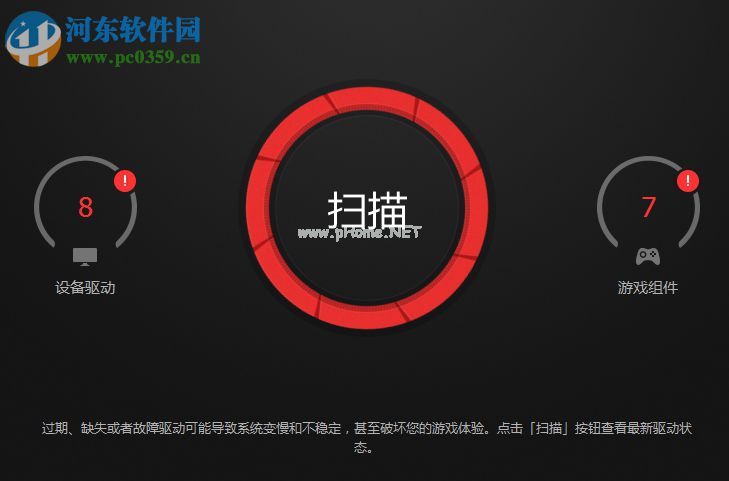
方法步骤:

Iodriver booster pro(驾驶员管理)
大小:19.06 MB版本:5.5.1.844破解注册版本环境:WinXP、Win7、Win10、WinAll。
输入下载。
1.打开IObit Driver Booster进入主界面,然后用鼠标点击左侧的“恢复”图标。

2.打开后,如下图所示,我们可以看到电脑的所有驱动程序。

3.该功能分为三个部分,即驱动器备份、恢复和系统恢复。

4.我们先备份驱动,在右边的界面检查是否已经备份。
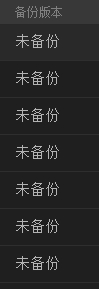
5.找到没有备份的文件后,用鼠标检查。

6.然后点击左侧的“修改备份文件夹”,使用该按钮进入备份设置界面。
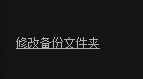
7.在这里,您可以设置驱动程序备份的保存位置。
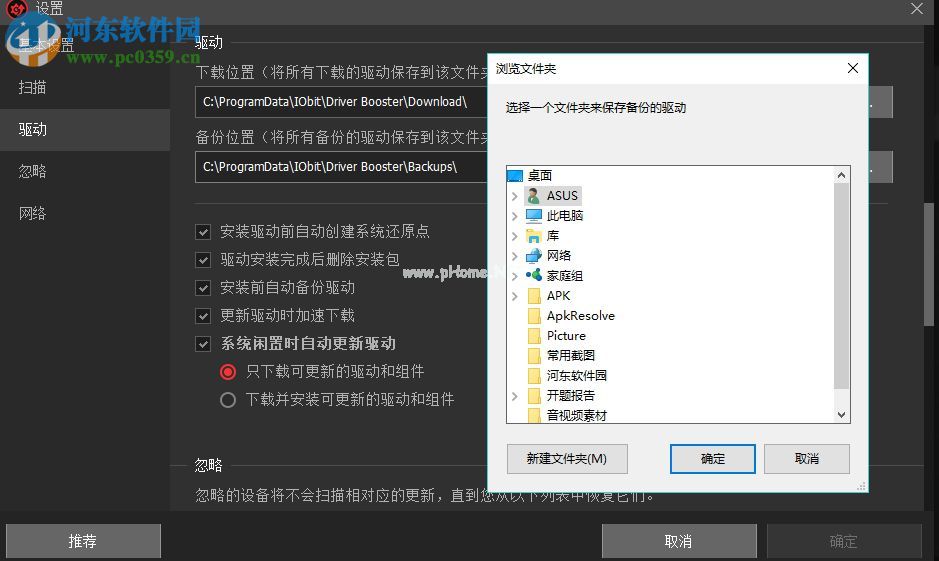
8.最后,单击“备份”按钮备份驱动程序。
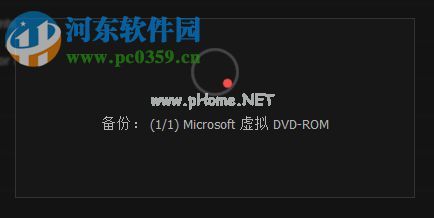
9.成功备份后不会有提示信息,但您可以通过进入“驱动程序还原”选项卡找到该文件。

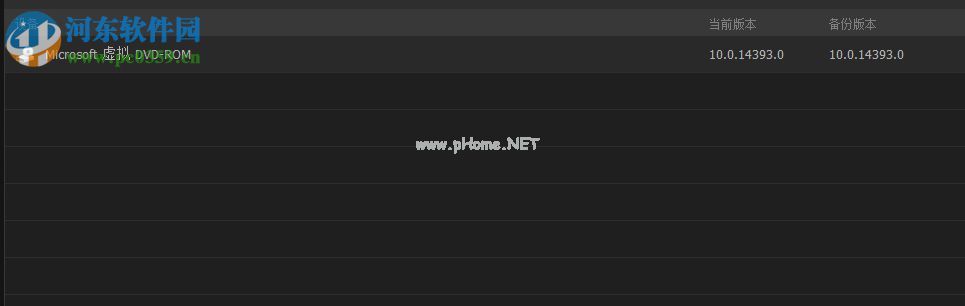
10.当驱动损坏或需要降级时,可以点击选择备份驱动,然后点击下面的“恢复”按钮进行恢复!

完成上述步骤后,您可以备份所有计算机驱动程序。如果系统损坏,也可以通过系统还原来还原操作系统。喜欢这个软件的朋友可以在顶部下载。
版权声明:IObit驱动程序加速器的备份和还原驱动程序的方法是由宝哥软件园云端程序自动收集整理而来。如果本文侵犯了你的权益,请联系本站底部QQ或者邮箱删除。

















